Настройка и подключение к VR режиму в Steam
Платформа Steam является самой распространенной в мире платформой для онлайн-покупки игр. Для приобретения доступны тысячи игр под Windows и MacOS. Также с помощью Steam возможен быстрый доступ к библиотеке приложений. С массовым распространением очков виртуальной реальности, компания Valve пытается сделать свою платформу единственным местом для покупки игр по самые известные модели шлемов. Для этого был создан режим SteamVR.

Данный клиент изначально разрабатывался для гарнитур Vive, производимых компанией HTC, однако он поддерживает также и модели Rift, и даже прототип моделей DK2.
Подключение и настройка клиента
Активация шлема
Первым, что необходимо сделать, является проверка функционала самого девайса. Распространенной проблемой при работе с клиентом является некорректная работа очков виртуальной реальности. Необходимо тщательно проверить правильность подключения шлема ко всем разъемам и еще раз полазить в настройках. Для подобных манипуляций требуется скачать специальное программное обеспечение Oculus Home и выполнять проверку с помощью него.

ВАЖНО! Перед подключением устройства крайне рекомендуется установить официальные драйвера последней модели на видеокарту, звуковую карту, а по возможности исключить использование переходников, что поможет избежать возникновения самых распространенных ошибок и неполадок.
Активация “Unknown Sources” (неизвестные источники)
После проверки работы девайса, следует открыть декстопное приложение Oculus. В правом верхнем углу выбирается меню (обозначено шестеренкой), после чего в выпадающем разделе на левой стороне экрана нажимается “General” (общее). В этом подменю, в графе “Unknown Sources”, необходимо выставить значение “Allow” (разрешить). Активация завершена.
ВАЖНО! Не закрывайте приложение после активации «источников».
Установка клиента
Следующим шагом является непосредственно установка самого клиента Steam. Если он не был скачан до этого, то платформу можно скачать с официального сайта.
Приложение само предложит установить SteamVR после проверки работоспособности очков, однако по разным причинам автоматическая загрузка может быть не предложена. В таком случае в Steam следует выбрать раздел «Библиотека», там найти подменю «Инструменты» и выбрать установку клиента в ручном режиме.
Запуск приложения
После установки клиента, логотип VR будет отображаться в правом верхнем углу платформы, рядом со значками сворачивания и закрытия приложения. Для запуска клиента необходимо нажать на логотип и через несколько секунд платформа определит подключенный шлем виртуальной реальности.

Теперь можно надеть очки и погрузиться в интерфейс SteamVR Home. Очень важно, чтобы ранее запущенный для настройки шлема Oculus Home не был закрыт и работал в фоновом режиме.
Поиск и запуск игр с очками
В приложении все доступные игры разделены по категориям:
- Доступные девайсы;
- Способ управления;
- Зона действия.
В Steam доступен удобный поиск по этим категориям, каждая из которых имеет свои разделы:
Девайсы подразделяются на:
- HTC Vive;
- Oculus.
Доступные способы управления:
- Пульты с датчиками отслеживания движений;
- Клавиатура + мышь;
- Геймпады (джойстики).
В зоны действия входят:
- В положении сидя;
- В положении стоя;
- В пределах комнаты.
В Steam возможно приобрести игры, которые подходят как для отдельных случаев использования, так и для всех вместе. Стоит изучить желаемый продукт перед приобретением и рассмотреть, в какой ситуации и как его лучше использовать. Это поможет избежать несовместимости устройств и игры, а также может позволить сэкономить.
Используемые девайсы
На данный момент функционал клиента рассчитан только на HTC Vive и Oculus, однако доступна поддержка и DK2. Последний тип модели будет работать через использование клиента Oculus.
Часто в магазинах можно увидеть предложение о покупке HTC Steam VR. Данную модель позиционируют как специально выпущенную под приложение Steam. На самом деле, это обман и такой модели не существует. Под видом эксклюзива продают вышеупомянутый HTC Vive.

Шлем от HTC по праву считается лучшей моделью для использования в играх с поддержкой виртуальной реальности, из-за чего Valve и выбрали его как основу для разработки собственного приложения.
Не запускается и другие возникающие ошибки
Помимо указанной в начале статьи ошибки, связанной с некорректной работой девайса вследствие неправильного подключения гарнитуры к компьютеру, самыми распространенными неполадками являются:
- Неправильная работа видеокарты;
- Некорректный адрес пути установки SteamVR;
- Отключение базовых настроек работы приложения и гарнитуры.
Решения указанных проблем доступны на официальном сайте Steam. Конкретные решения зависят от нескольких факторов, описанных там же.
Ошибки работы самого приложения и клиента VR довольно редки и в большинстве случаев решаются путем перезагрузки компьютера или переустановки Steam.
Клиент SteamVR от Valve является еще одним доказательством повсеместного распространения игр и устройств с поддержкой виртуальной реальности. С помощью приложения поиск и игра стали намного проще и удобней. С учетом работы над новыми девайсами и решением проблем с их совместимости, можно сказать, что клиент вскоре станет столь же необходимым для игры, как и шлемы. Однако стоит позаботиться и о мощности компьютера — системные требования не только не уменьшаются, но и будут расти с развитием технологии и ее переходом на новый уровень.
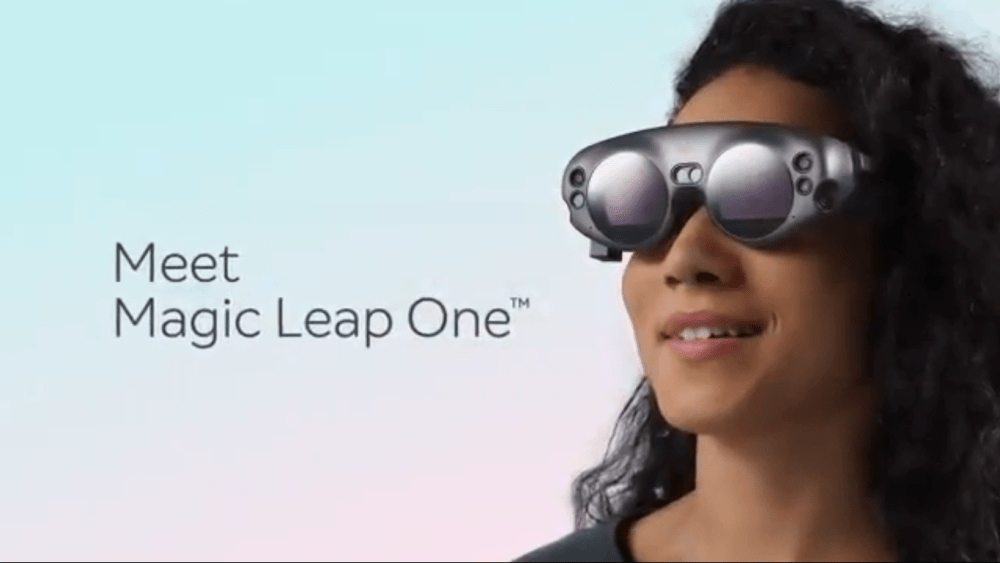

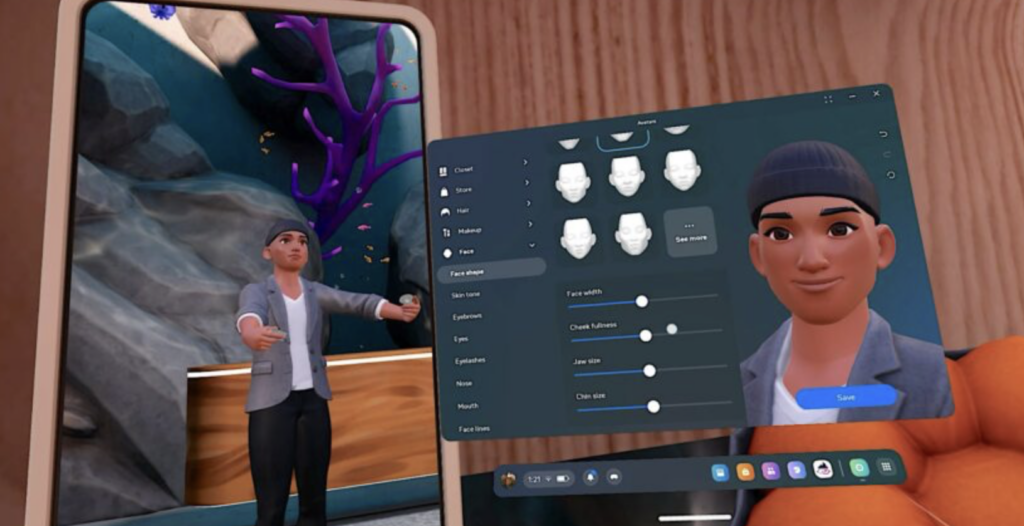
-
Подписывайся на Telegram
-
метки